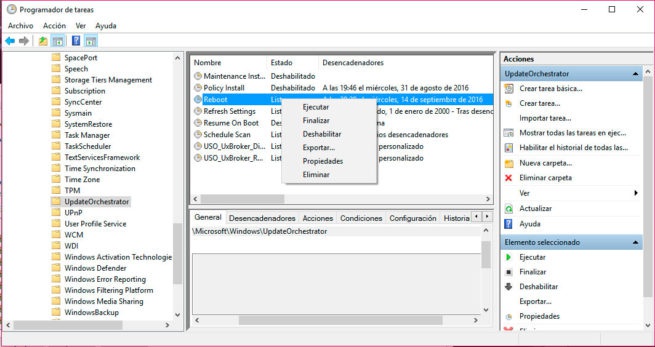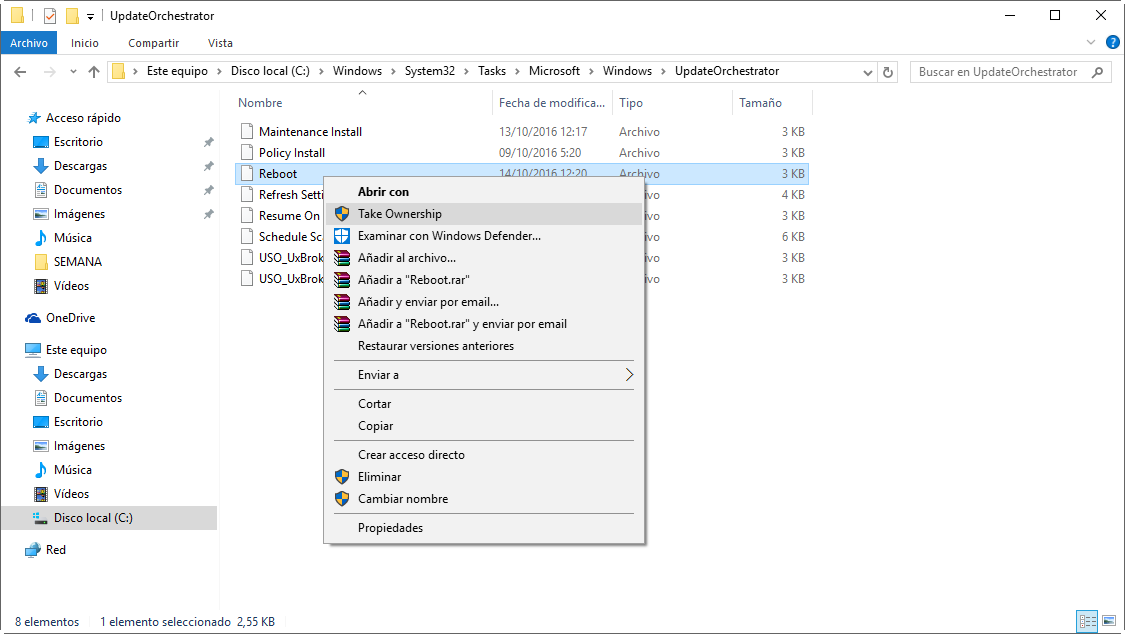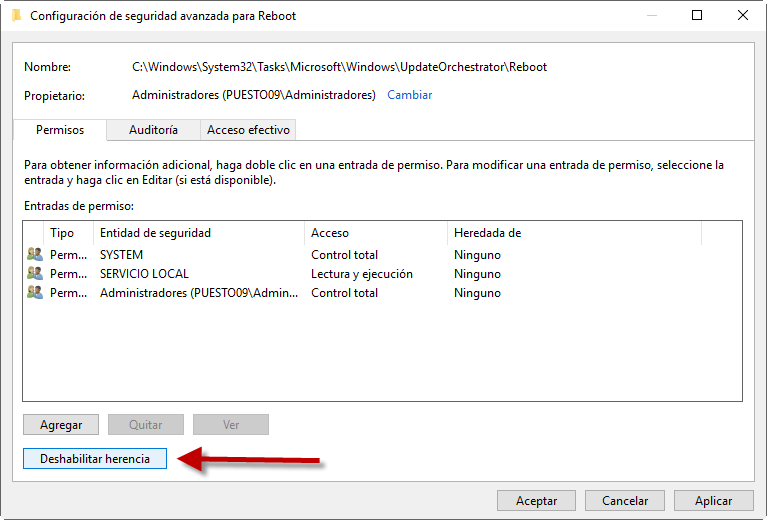Desactivamos de una tarea programada y posteriormente tomar posesión del archivo que se encarga de realizar esa tarea. Lo primero que tenemos que hacer es abrir el Programador de tareas de Windows 10, en el buscador de inicio de Windows.
Una vez lo tenemos abierto, vamos hasta la opción Programador de tareas -> Biblioteca del programador de tareas -> Microsoft -> Windows -> UpdateOrchestrator y en el listado de tareas que aparecen pulsamos con el botón derecho del ratón sobre la que tiene el nombre de Reboot para posteriormente seleccionar la opción Desactivar o Deshabilitar.
Ahora lo que tenemos que hacer es tomar posesión del archivo de la tarea. Aunque lo podemos hacer de forma manual, nos podemos ayudar de la herramienta Take Ownership, que podemos conseguir en ownership. Una vez hecho esto, lanzamos el ejecutable y pulsamos sobre el botón Install de la ventana que nos aparece y a continuación lo cerramos.
En ese momento, podremos comprobar cómo al pulsar sobre algún archivo con el botón derecho de ratón, nos aparece una nueva opción Take Ownership, tomar posesión del archivo y coger permisos sobre el mismo. Por lo tanto, lo siguiente que vamos a hacer es abrir un explorador de archivos y navegar hasta ruta C:\Windows\System32\Tasks\Microsoft\Windows\UpdateOrchestrator. Ahí encontraremos el archivo Reboot, pulsamos sobre él con el botón derecho y elegimos la opción Take Ownership.
Una vez que ya somos propietarios del archivo Reboot, volvemos a hacer clic sobe este archivo con el botón derecho del ratón y entramos en sus Propiedades. En la nueva ventana vamos a la pestaña Seguridad y a continuación pulsamos sobre el botón Opciones avanzadas que se muestra en la parte inferior. Esto provoca la apertura de una nueva ventana en donde tendremos que pulsar sobre el botón Cambiar Permisos que habilitará el botón que se muestra debajo de Deshabilitar Herencia. Hacemos clic en él y en la siguiente ventana pulsamos sobre la opción Quitar todos los permisos heredados de este objeto.
Esto hará que se deshabilite el reinicio para los demás usuarios o grupos del equipo, por lo que deberíamos ver cómo desaparecen del listado.
Si no fuese así, podemos eliminarnos de forma manual. Una vez hecho esto, hacemos clic sobre el botón Agregar y seguidamente seleccionamos la opción Seleccionar principal. Ahora añadimos nuestro nombre de usuario, pulsamos en verificar nombre y aceptamos.
Para finalizar, en la siguiente ventana seleccionamos la opción Control Total y volvemos a Aceptar. A partir de ahora, no necesitaremos postponer el reinicio de nuestro ordenador tras la instalación de actualizaciones del sistema.